本讲的主要内容是如何使用OrCAD绘制电阻、电容、电感、二极管等分立器件的原理图Symbol。
在上一讲中我们完成了DragonFly四轴飞行器原理图工程的创建以及原理图库的创建,但是软件附带的库中的器件太少,很多我们需要的找不到,而且很多能找到的也不太符合我们的要求,所以我们需要自己画这个项目中的原理图Symbol。我今天带着大家学习一下如何使用OrCAD绘制电阻、电容、电感、二极管等器件的原理图Symbol。
首先打开上一讲中创建好的文件夹,找到名称及后缀为“dragonflyv2_study.opj”的文件,如图1所示,双击打开。打开之后如图2所示,然后进行后续操作。
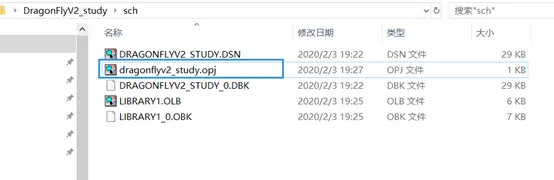
图1:dragonflyv2_study原理图工程文件
电阻Symbol的绘制:
在图2所示,选中library1.olb”并右键,选择“New Part

图2:选中library1.olb”并右键,选择“New Part
接下来会弹出一个名称是“New Part Properties“的窗口,我们按照图3所示设置,然后点击“OK“按钮。其中Name是器件的名称,PartReference Prefix是放置在原理图中之后的元器件索引(位号里面的字母),像R1、R2这样的位号中,前面的R就是这儿设置的索引。
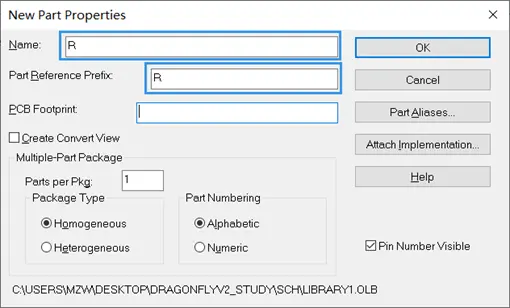
图3:“New Part Properties“窗口
点击“OK”按钮之后会打开一个原理图符号编辑的页面,如图4所示,绘图区中间默认会有一个虚线框,我们接下来就需要把器件的符号画在这个框里面,然后把器件的引脚画在框周围。

图4:新建器件Symbol界面
接下来我们单击右侧绘图工具中的“Place Pin”,或者执行菜单命令Place >> Pin,然后就会弹出 “Place Pin”的窗口。其中每一项解释如下:
Name为引脚的名称,可以是数字或者字母,因为电阻两个引脚一样,我们就使用1和2表示。
Number为引脚序号,可以为字母或者数字,但是这个数字非常关键,它和PCB封装中的引脚一一对应。电阻总共两个引脚,引脚序号我们也设置为1和2。
Shape为引脚的形状,原理图中有些器件的引脚长有些短,都是在这儿设置。具体大家可以分别设置成不同的然后看看就明白了。
Type是引脚的类型,这个类型主要是电气类型,比如这个引脚是输入还是输出还是双向。我们默认“Passive”即可。
其他的按照图中设置即可。

图5:“Place Pin”窗口
我们分别在图上所示位置放置引脚1和引脚2,然后用鼠标选中图中虚线框,虚线框的四角会出现四个小点,我们用鼠标拖动右下角的点调整虚线框的大小为两个栅格,如图6所示:
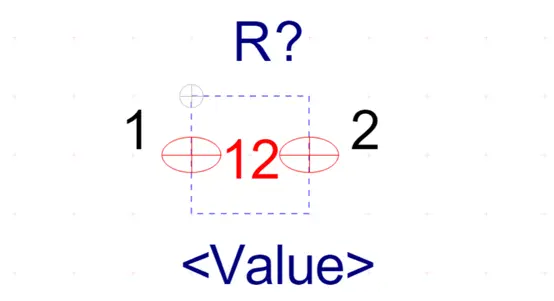
图6:添加引脚并设置矩形框的大小完
引脚名称和引脚序号貌似看起来有点碍眼,我们可以按照图7所示来隐藏掉引脚名称和引脚序号。
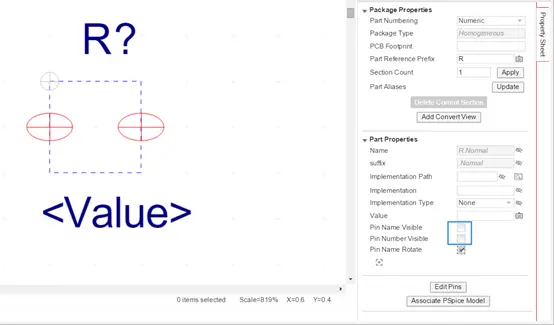
图7:隐藏管脚名称和管脚序号
接下来我们按照图8所示设置栅格不自动吸附,方便后续画电阻的外形。

图8:设置栅格不自动吸附
在右侧绘图工具栏中选择“Place Line”,然后按照图9所示给两个引脚之间添加如下线段作为电阻实体。

图9:添加电阻实体
按照以上步骤,就基本上完成了电阻的Symbol绘制。现在回顾绘制电阻Symbol的整个流程,然后绘制流程图如图10所示:
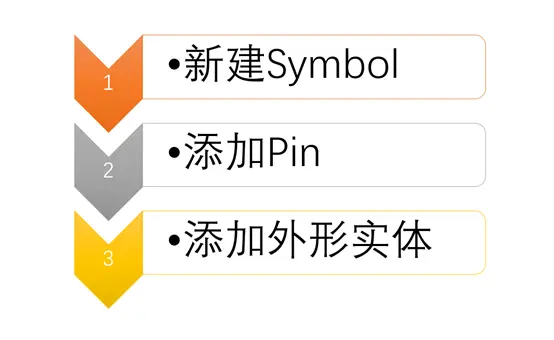
图10:Symbol绘制流程图
本讲课后练习:
请大家根据以上过程,绘制出电容(无极性)、电感、二极管等八种分离器件(视频中有demo可以参考)。
本讲视频:

本讲内容总结:
电阻等分立器件的Symbol绘制
下讲内容提要:
STM32、MPU9250等器件的Symbol绘制